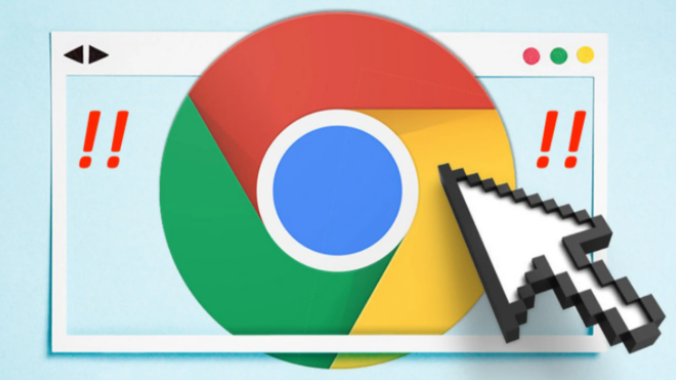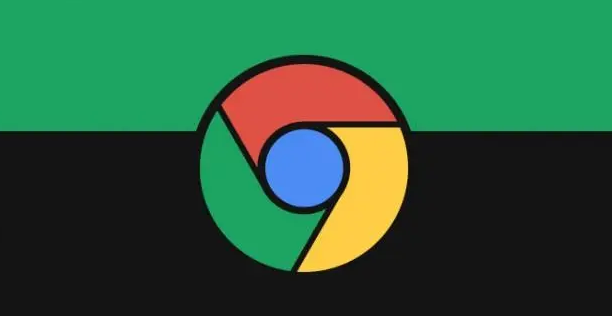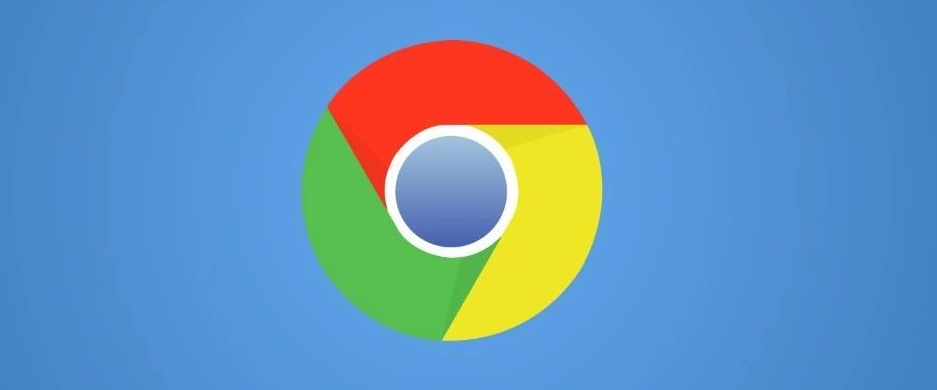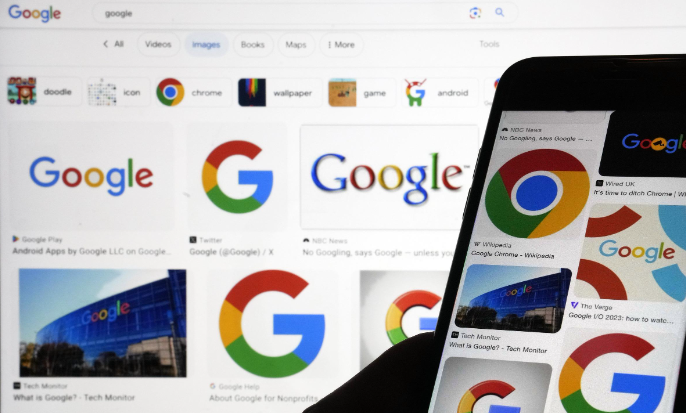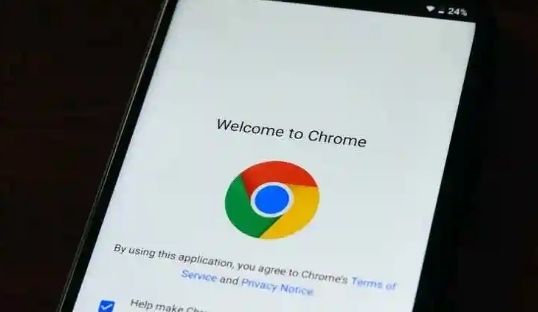当前位置:
首页 > Google Chrome插件安装失败排查方法
Google Chrome插件安装失败排查方法
时间:2025年05月11日
来源:谷歌浏览器官网
详情介绍
检查网络连接
1. 确认网络正常:确保设备已连接到互联网,并且网络稳定。可以尝试打开其他网页,查看是否能够正常加载,以判断网络是否存在问题。
2. 检查网络限制:某些网络环境可能会对插件下载或安装进行限制,如企业网络、公共网络等。如果是在公司网络中,可能需要联系网络管理员,确认是否有相关的限制策略,并获取授权或调整设置。
查看浏览器设置
1. 开启开发者模式:在Chrome浏览器地址栏输入“chrome://extensions/”,打开扩展程序页面。如果页面右上角“开发者模式”未开启,可先开启该模式,然后再尝试安装插件。
2. 检查扩展程序冲突:在扩展程序页面中,查看已安装的扩展程序列表。有时,新安装的插件可能与已安装的其他扩展程序发生冲突,导致安装失败。可以尝试禁用或移除一些不必要或可能引起冲突的扩展程序,然后再次尝试安装。
核实插件来源及文件完整性
1. 确认下载地址可靠:只从官方或可信赖的网站下载插件。避免从不明来源或非官方渠道获取插件,以免下载到恶意软件或损坏的文件。
2. 检查文件完整性:如果下载的是压缩文件(如.zip或.crx文件),确保文件完整且未损坏。可以尝试重新下载插件文件,以确保文件的完整性。
清除浏览器缓存和数据
1. 清除缓存:点击浏览器右上角的三个点图标,选择“更多工具”,然后点击“清除浏览数据”。在弹出的对话框中,选择要清除的数据类型,如“缓存的图片和文件”等,并设置清除的时间范围为“所有时间”,最后点击“清除数据”按钮。这样可以清除浏览器中的临时数据,为插件安装提供干净的环境。
2. 重启浏览器:清除缓存后,关闭并重新启动Chrome浏览器,然后再次尝试安装插件。
尝试其他安装方式
1. 使用不同的安装方法:如果插件提供了多种安装方式,如.crx文件直接安装和解压文件夹拖放安装,当一种方式安装失败时,可以尝试另一种方式。例如,如果.crx文件安装失败,可将插件文件解压后,把文件夹拖放到“chrome://extensions/”页面进行安装。
2. 更新浏览器版本:旧版本的Chrome浏览器可能存在与某些插件不兼容的问题。检查浏览器是否为最新版本,如果不是,可以点击右上角的三个点图标,选择“帮助”-“关于Google Chrome”,浏览器会自动检查并下载更新。更新完成后,重新尝试安装插件。
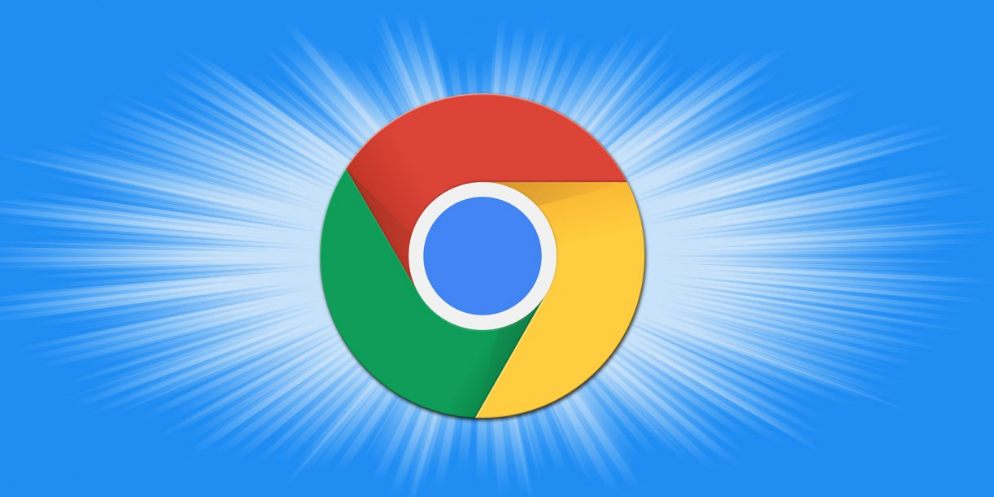
检查网络连接
1. 确认网络正常:确保设备已连接到互联网,并且网络稳定。可以尝试打开其他网页,查看是否能够正常加载,以判断网络是否存在问题。
2. 检查网络限制:某些网络环境可能会对插件下载或安装进行限制,如企业网络、公共网络等。如果是在公司网络中,可能需要联系网络管理员,确认是否有相关的限制策略,并获取授权或调整设置。
查看浏览器设置
1. 开启开发者模式:在Chrome浏览器地址栏输入“chrome://extensions/”,打开扩展程序页面。如果页面右上角“开发者模式”未开启,可先开启该模式,然后再尝试安装插件。
2. 检查扩展程序冲突:在扩展程序页面中,查看已安装的扩展程序列表。有时,新安装的插件可能与已安装的其他扩展程序发生冲突,导致安装失败。可以尝试禁用或移除一些不必要或可能引起冲突的扩展程序,然后再次尝试安装。
核实插件来源及文件完整性
1. 确认下载地址可靠:只从官方或可信赖的网站下载插件。避免从不明来源或非官方渠道获取插件,以免下载到恶意软件或损坏的文件。
2. 检查文件完整性:如果下载的是压缩文件(如.zip或.crx文件),确保文件完整且未损坏。可以尝试重新下载插件文件,以确保文件的完整性。
清除浏览器缓存和数据
1. 清除缓存:点击浏览器右上角的三个点图标,选择“更多工具”,然后点击“清除浏览数据”。在弹出的对话框中,选择要清除的数据类型,如“缓存的图片和文件”等,并设置清除的时间范围为“所有时间”,最后点击“清除数据”按钮。这样可以清除浏览器中的临时数据,为插件安装提供干净的环境。
2. 重启浏览器:清除缓存后,关闭并重新启动Chrome浏览器,然后再次尝试安装插件。
尝试其他安装方式
1. 使用不同的安装方法:如果插件提供了多种安装方式,如.crx文件直接安装和解压文件夹拖放安装,当一种方式安装失败时,可以尝试另一种方式。例如,如果.crx文件安装失败,可将插件文件解压后,把文件夹拖放到“chrome://extensions/”页面进行安装。
2. 更新浏览器版本:旧版本的Chrome浏览器可能存在与某些插件不兼容的问题。检查浏览器是否为最新版本,如果不是,可以点击右上角的三个点图标,选择“帮助”-“关于Google Chrome”,浏览器会自动检查并下载更新。更新完成后,重新尝试安装插件。